このわかりやすいAdobePremiereProカラーグレーディングチュートリアルを使用して、フッテージの葉の色を変更する方法を学びます。
撮影スケジュールに間に合わないことの最も苛立たしい側面の1つは、いつでも好きなときに撮影するための小刻みに動く余地がないことです。多くの場合、締め切りに向かって急いでいます 何日も何時間も余裕がありません。あなたはそれを手に入れることができるときにあなたが手に入れることができるものをとらなければなりません。
ただし、これは必ずしも、不要なショットに落ち着く必要があることを意味するわけではありません。 ショットの時間や場所を変更する方法はいくつかあります。 ポストプロダクション中。この特定の例では、夏から秋にショットを変更する方法を学習します。 —すべてPremiereProで。 DaVinciResolveユーザーの場合 、ここで以前の記事をチェックしてください。
始めましょう。
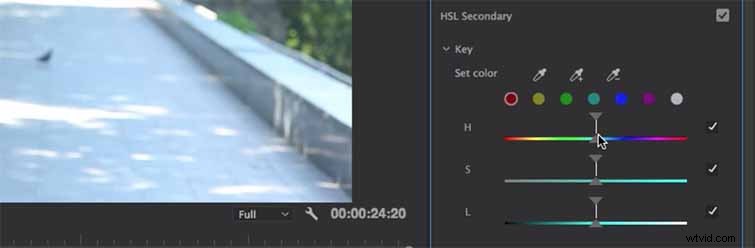
Justin Odishoが指摘しているように、タレントが背景とは異なる色の服を着ている場合は、服を大幅に着替えないようにするのが最適です。 (特に、フィルムに連続性が必要な場合)。したがって、調整レイヤーを作成し、クリップをオリジナルの上に置きます。次に、ルメトリカラーパネルを開きます 、次にHSLセカンダリを開きます 。

シーンで変更したい色を区別するには、インクドロッパーツールを入手します。 それを画像にドラッグしてポイントを選択します(この場合は、明るい緑色の木です)。光の違いで木々の色が変わっているので、プラスインクスポイトを手に入れましょう。 葉の領域にドラッグします 緑の葉の明るさの範囲をキャプチャします。スライダーを出し入れして調整を調整し、選択した色を正確に確認できます。
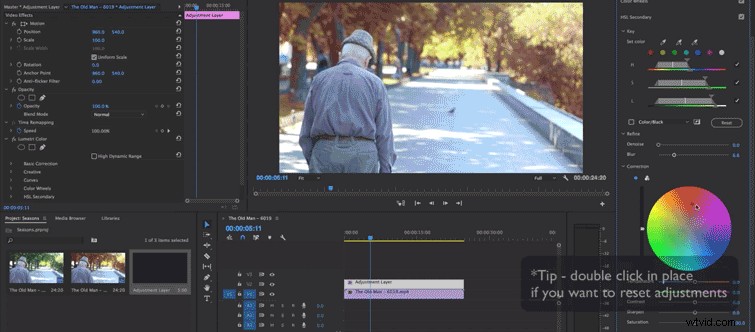
次に色を変更するので、カラーホイールを開きます。 シャドウ、ミッドトーン、ハイライトで3色調整を使用する場合 、できますが、ジャスティンは1つのカラーホイールで遊んでいます この例では。彼は、色をいじってみることをお勧めします。そうすれば、どの色合いがショットに最適かを簡単に判断できます。また、最終製品が偽物に見える可能性があるため、色が飽和しすぎないようにしてください。
すでに調整レイヤーを使用しているため、Odishoがお勧めします 、先に進むには、すでにLumetriにいる間に必要な基本的なカラーグレーディングを実行します(したがって、時間を節約できます)。
カラーグレーディングがどのようにショットを保存できるかについてもっと知りたいですか?過去の記事をご覧ください。
- Lumetriを使用したAfterEffectsのカラーグレーディングフッテージ
- 曲線を使用したカラーグレーディングの基本
- カラー、白黒、それともハイパーリアル?
- DaVinci Resolve:5分以内に空を強化
- PremiereProおよびAfterEffectsでサンセットショットをカラーグレーディングする方法
